Gmail lahko včasih predlaga, da bi morali biti previdni pri določenem sporočilu. Lahko pa vaše prejemnike spodbudi, naj bodo previdni pri e-poštnih sporočilih, ki ste jim jih poslali. Poskusimo razvozlati, zakaj Gmail svetuje uporabnikom, naj bodo previdni pri določenih e-poštnih sporočilih.
Glavni razlog, zakaj Gmail prikaže to opozorilo, je ta, da ni mogel preveriti, da je problematično e-pošto dejansko prišlo s pošiljateljevega e-poštnega naslova.
Vendar pa so lahko celo e-poštni naslovi, ki izvirajo iz računov G-Suite, označeni kot sumljivi. Označevanje Gmaila z drugim računom Gmail, ki prihaja v Googlov ekosistem, je lahko res zmedeno. Skočite naravnost na drugo in tretjo rešitev, če želite izvedeti, zakaj se to zgodi.
Na žalost ni posebne možnosti za onemogočanje Gmailovih opozoril in opozoril.
Kako se znebim »Bodi previden s tem sporočilom« v Gmailu?
Dodajte pošiljatelja v stike
Če ste popolnoma prepričani, da je pošiljatelj ugleden, ga poskusite dodati na seznam stikov. Na ta način sporočite Gmailu, da zaupate pošiljatelju. Upajmo, da Gmailovi varnostni algoritmi v prihodnosti ne bodo prikazovali podobnih opozoril.
Poleg tega, če je opozorilo z 'Izgleda varno', lahko kliknete nanjo. Gmail se zanaša na vrsto filtrov za oceno e-pošte, ki jo prejmete. Ko označite pošiljatelja kot varnega, Gmailu v bistvu poveste, da je pošiljatelj vreden zaupanja.
Preverite nastavitve zapisa SPF vaše domene
Prepričajte se, da je bil e-poštni strežnik pooblaščen v nastavitvah zapisa SPF domene. Kot hiter opomnik, SPF pomeni Sender Policy Framework. To je metoda preverjanja pristnosti e-pošte, ki jo Gmail uporablja za odkrivanje poskusov ponarejanja naslovov pošiljatelja.
Če pošiljatelj uporablja e-poštni program drugega izdelovalca za pošiljanje sporočil prek strežnika SMTP, ki ni pooblaščen v zapisu SPF domene, vam bo Gmail svetoval, da ste pri tem sporočilu previdni.
To se pogosto zgodi, ko se uporabniki Gmaila prijavijo v svoje račune prek programske rešitve za e-pošto. Ta program dejansko uporablja strežnik svojega ponudnika internetnih storitev za pošiljanje sporočil, namesto da bi uporabljal Gmailov strežnik. Težava je v tem, da ni posebnega zapisa SPF, ki bi pooblaščal strežnik vašega ponudnika internetnih storitev za pošiljanje e-pošte v imenu gmail.com. Posledično je sporočilo videti sumljivo.
Obstajata dve rešitvi za odpravo te težave:
- Pošiljajte svoja sporočila iz brskalnika, v katerem ste prijavljeni na mail.google.com.
- Prilagodite nastavitve programske opreme za e-pošto za pošiljanje prek smtp.gmail.com. Za več informacij o uporabi Googlovih strežnikov SMTP glejte Pošiljajte e-pošto z drugega naslova ali vzdevka.
Za dodatne informacije glejte Zagotovite dostavo pošte in preprečite ponarejanje na Googlovi podpori.
Preverjanje pristnosti vaše domene prek DKIM
Poleg tega, če uporabljate domeno po meri, poskusite svojo domeno potrditi prek DKIM. Upajmo, da bo to preprečilo, da bi se opozorilo pojavilo.
DKIM je kratica za DomainKeys Identified Mail. Ta e-poštni varnostni protokol, ki zagotavlja, da se sporočila ne spreminjajo ali urejajo, medtem ko so na poti od pošiljateljevega strežnika do prejemnikovega strežnika.
Za več informacij glejte Nastavite DKIM, da preprečite ponarejanje e-pošte na Googlovi podpori.
Ustvarite filter za tega pošiljatelja
Če poznate pošiljatelja in mu zaupate, lahko ustvarite poseben filter, da odstranite opozorilo iz njegovih prihodnjih sporočil.
- Zaženite Gmail in odprite problematično e-pošto.
- Kliknite na tri pike, da odprete meni in izberete Filtrirajte sporočilo takole.
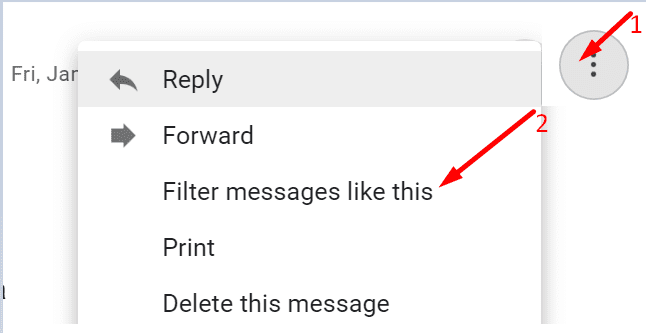
- Kliknite na Ustvari filter.
- Preverite Nikoli ga ne pošljite v vsiljeno pošto. Ali pa ustvarite posebno kategorijo za podobna e-poštna sporočila.
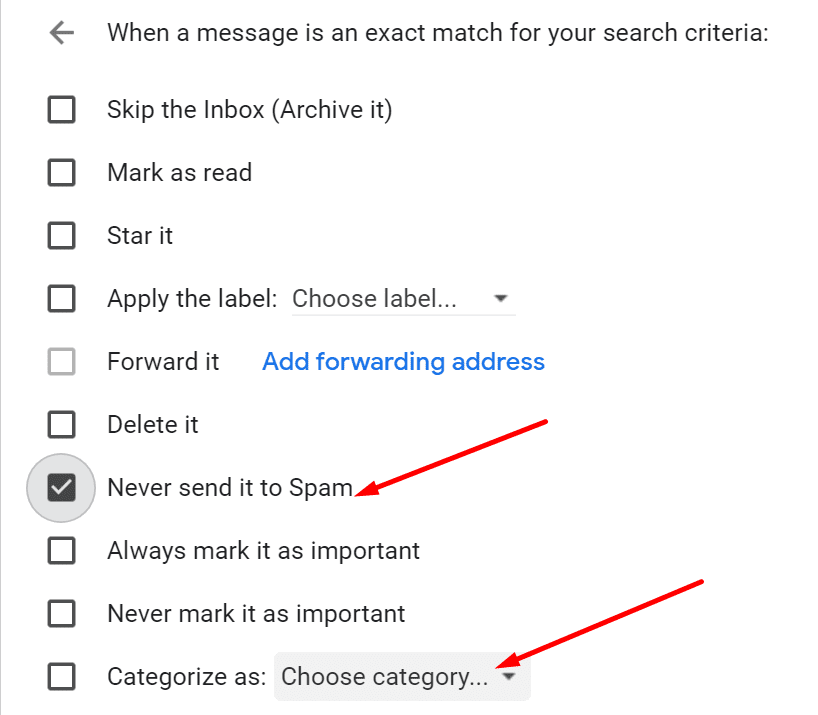
Odstranite povezave iz podpisa
Poskusite odstraniti vse povezave iz svojega e-poštnega podpisa in preverite, ali je napaka izginila. Kot hiter opomnik lahko povezave v bloku za podpis označite kot vsiljeno vsebino.
Sporočite nam, ali so vam te rešitve pomagale odpraviti Gmailov »Bodite previdni s tem sporočilom'opozorila.